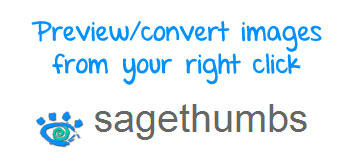
In rete, esistono una grandissima quantità di software, più o meno complicati, utili per modificare o convertire le immagini. Dalla nascita della fotografia digitale, si sono sviluppati molti formati differenti; in alcune situazioni, per poter pubblicare un’immagine, è necessario un determinato formato di compressione, altrimenti l’operazione non può essere eseguita. E’ quindi obbligatorio utilizzare un software in grado di effettuare una conversione, senza eccessive perdite di qualità dell’immagine stessa.
SageThumbs è un’interessante software gratuito in grado di fornire anteprime, conversioni ed invio dei file, direttamente dal menù contestuale. Dopo averlo scaricato (dal link che trovate in fondo all’articolo) ed installato, cliccando con il tasto destro del mouse su una immagine, troverete un menù contestuale di questo tipo.
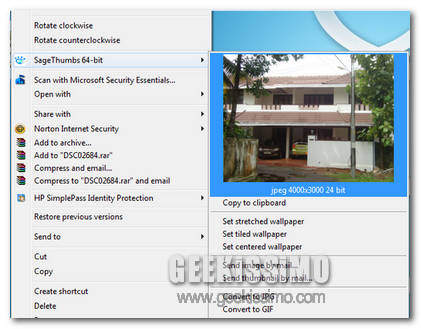
Come potete vedere dallo screenshot, è stata aggiunta una voce SageThumbs, all’interno della quale è possibile scegliere tra differenti opzioni:
Sebbene le opzioni elencate siano importanti ed interessanti, un altro aspetto veramente accattivante di questo software, è la possibilità di visualizzare l’anteprima direttamente nel menù contestuale. Sempre dal precedente screenshot, si può notare come l’immagine venga mostrata direttamente nella parte superiore del menù.
Elenchiamo le caratteristiche di SageThumbs:
Sicuramente un software interessante, per chi voglia convertire le immagini in tranquillità e rapidità. SageThumbs è gratuito e disponibile per tutte le versioni di Windows, sia esso Windows 7, Vista o XP.
Link per il download – SageThumbs








